Asignación de atributos de correo electrónico a atributos de objetos de negocio
Para que el componente Correo procese los correos entrantes, es necesario configurar cómo se asigna la información de los atributos de los mensajes de correo a los atributos de los procesos Incidencia, Problema, Cambio y Llamada.
Para obtener información sobre la creación de procesos, consulte la sección Diseñador de procesos en Guía del diseñador. Para obtener más información sobre como modificar objetos de negocio y atributos, consulte la sección Diseñador de objetos en la ayuda de Guía del diseñador.
Creación de asignaciones nuevas para el correo electrónico entrante
Se pueden asignar atributos de correo electrónico entrante a los atributos de cualquier proceso. Por ejemplo, se puede asignar el atributo Título de un mensaje de correo entrante al atributo Resumen de la incidencia.
Si se han creado plantillas para el módulo del proceso seleccionado (por ejemplo, el módulo Incidencia), también se puede especificar qué plantilla utilizar en conjunto con el proceso.
Se deben crear las plantillas utilizando el componente Diseñador de plantillas antes de poder seleccionarlas en el Correo. Para obtener información sobre Plantillas, consulte Guía del diseñador.
La información se copia de acuerdo con las acciones de asignación que se hayan configurado. Existen tres acciones de asignación:
|
Tipo de acción de asignación |
Icono |
Transfiere la información a los atributos deseados… |
|---|---|---|
|
Asignar solo durante la creación |

|
solo cuando un correo crea el proceso. |
|
Asignar solo durante la actualización |

|
cada vez que un correo entrante actualiza el proceso. |
|
Asignar en ambos |

|
cuando un correo crea el proceso y cada vez que un correo entrante actualiza el proceso. |
Es posible modificar la acción de asignación utilizando la lista Acciones después de haber creado una nueva asignación
Para crear una asignación nueva:
- Inicie el componente Correo (
 ).
). - En el árbol Configuración del correo electrónico, seleccione la carpeta Asignaciones y a continuación, en la lista Acciones, haga clic en Nueva asignación.
Aparece la ventana Asignaciones. - Escriba un título descriptivo para la asignación nueva y a continuación, en la lista Procesos, seleccione el proceso al que desee asignar los atributos del correo.
- Si es necesario, seleccione la plantilla correspondiente en la lista Plantillas.
Se actualiza la lista Atributos de negocio. Si la plantilla llena cualquiera de los atributos de la lista con información predeterminada, aparece una marca verde al lado del atributo. Por ejemplo:
Solo aparecen en la lista atributos locales, atributos específicos de este objeto de negocio y no atributos relacionados. También aparecen notas y archivos adjuntos para tratar la información adicional o archivos adjuntos al mensaje de correo electrónico.
En los mensajes entrantes que incluyen un mensaje adjunto, dicho mensaje se agrega como un adjunto .eml al proceso, con el Título igual al Asunto del mensaje adjunto. Es posible abrir este utilizando el cliente de correo electrónico.
Si el cuerpo del mensaje está asignado a un campo HTML, todas las imágenes del cuerpo se incluyen en el campo HTML. Si el cuerpo del mensaje está asignado a un campo que no es HTML, todas las imágenes del cuerpo se agregan al proceso como archivos adjuntos. Para obtener información acerca de crear campos de HTML, consulte Guía del diseñador.
- En la lista desplegable Enviar respuesta sobre, seleccione uno de los siguientes valores para generar un mensaje de respuesta al correo electrónico entrante:
Ninguno: no envía ningún mensaje.
Creación: envía un mensaje de respuesta al registrar un proceso.
Actualización: envía un mensaje de respuesta cuando se modifica un proceso.
Ambos: envía un mensaje de respuesta al registrar un proceso y cada vez que se actualiza.
Los mensajes de respuesta se configuran utilizando Configuración de acciones. Para obtener más información, consulte Configuración de acciones del correo entrante.
- Arrastre el atributo de correo electrónico que desea asignar desde el árbol Atributos de mensaje al atributo correspondiente del árbol Atributos de negocio.
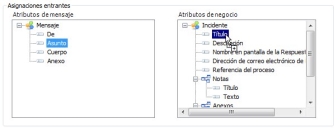
Aparece el cuadro de diálogo Acción de asignación.
- Seleccione una acción de asignación y a continuación, haga clic en Aceptar.
Se cierra el cuadro de diálogo Acción de asignación y el icono de asignación del árbol Atributos de negocio se actualiza. - Repítalo desde el paso 6 las veces que sea necesario.
- Haga clic en
 para guardar la asignación nueva.
para guardar la asignación nueva.
Después de guardar la nueva asignación, no es posible cambiar el proceso seleccionado en dicha asignación. Se pueden crear asignaciones adicionales para el mismo proceso, pero se requiere un buzón de correo diferente para cada asignación (consulte Configuración de un buzón para cada asignación).
Es posible cambiar una acción de asignación haciendo clic con el botón derecho sobre ella para que aparezca el menú contextual.